
Suchen nach Musik auf Apple Music unter Windows
Du kannst schnell nach Musik in deinen bevorzugten Kategorien suchen, deine letzten Suchverläufe anzeigen und Apple Music, deine Mediathek oder den iTunes Store durchsuchen.
Selbst wenn du kein Apple Music-Abonnement hast, kannst du den Katalog durchsuchen, Vorschauen von Musik und Videos abrufen sowie Apple Music-Radiosender kostenlos anhören. (Du musst mit deinem Apple Account angemeldet sein.)
Tipp: Wenn du etwas suchen willst, beschreibe einfach in natürlicher Sprache, wonach du suchst – sage zum Beispiel „Hits aus Filmen“ oder „nostalgische Songs aus den 90ern”.
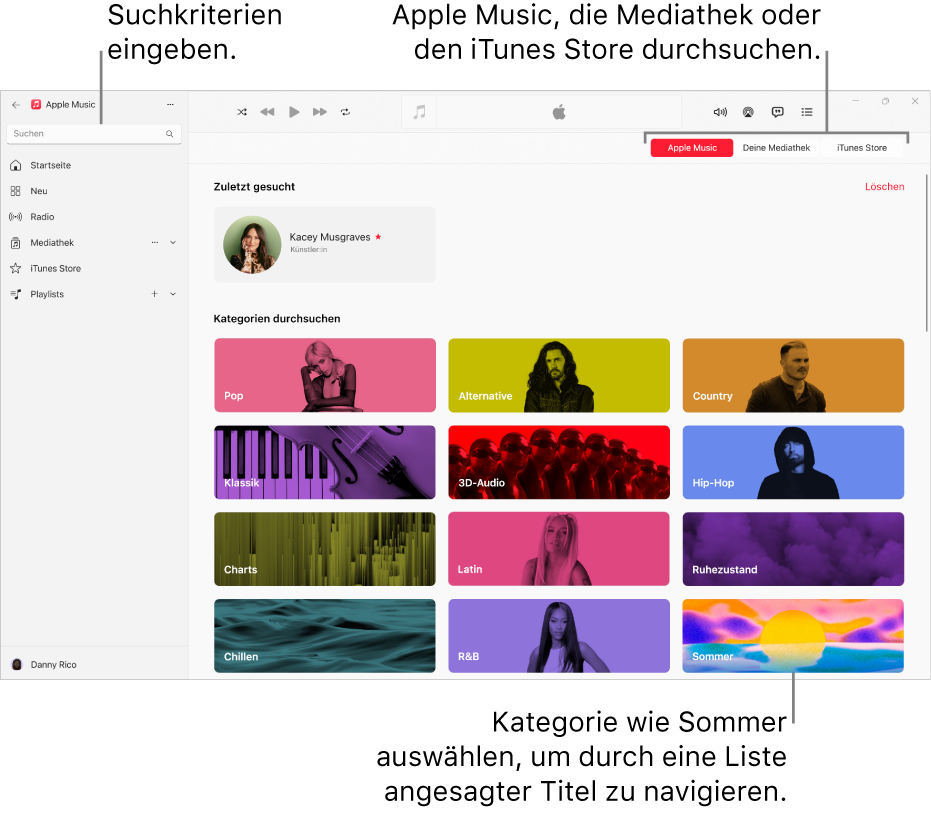
Auf Apple Music nach Musik suchen
Wenn du Apple Music abonnierst, kannst du sofort Millionen von Titeln aus dem Katalog von Apple Music wiedergeben.
Hinweis: Apple Music ist nicht in allen Ländern oder Regionen verfügbar. Weitere Informationen findest du im Apple Support-Artikel Verfügbarkeit der Apple-Mediendienste.
Öffne die App „Apple Music“
 auf deinem Windows-Gerät.
auf deinem Windows-Gerät.Wähle links oben das Suchfeld aus.
Wähle „Apple Music“ auf der rechten Seite.
Gib das Gesuchte ein (z. B. den Namen oder Text eines Liedes) und wähle dann einen Vorschlag aus oder drücke die Eingabetaste.
Deine Suchergebnisse werden im Hauptfenster von Apple Music angezeigt.
Durchsuchen deiner Mediathek nach Musik
Öffne die App „Apple Music“
 auf deinem Windows-Gerät.
auf deinem Windows-Gerät.Wähle links oben das Suchfeld aus.
Wähle „Deine Mediathek“ auf der rechten Seite.
Gib das Gesuchte ein (z. B. den Namen oder Text eines Liedes) und wähle dann einen Vorschlag aus oder drücke die Eingabetaste.
Deine Suchergebnisse werden im Hauptfenster von Apple Music angezeigt.
Im iTunes Store nach Musik suchen
Öffne die App „Apple Music“
 auf deinem Windows-Gerät.
auf deinem Windows-Gerät.Wähle
 oben in der Seitenleiste und wähle dann „Einstellungen“.
oben in der Seitenleiste und wähle dann „Einstellungen“.Wähle „Allgemein“ und stelle sicher, dass die Option „iTunes Store“ ausgewählt ist.
Wähle das Suchfeld oben links aus.
Wähle „iTunes Store“ auf der rechten Seite aus.
Gib das Gesuchte ein (z. B. ein Musikgenre oder einen Liedtext) und wähle dann einen Vorschlag aus oder drücke die Eingabetaste.
Deine Suchergebnisse werden im Hauptfenster von Apple Music angezeigt.
Musik aus verschiedenen Kategorien entdecken
Öffne die App „Apple Music“
 auf deinem Windows-Gerät.
auf deinem Windows-Gerät.Wähle links oben das Suchfeld aus.
Wähle ein Genre, eine Stimmung oder Aktivität wie Tanz oder Fitness aus.
Wenn du zuvor nach etwas gesucht hast (z. B. einen Musiktitel, eine:n Künstler:in oder ein Album), kannst du diesen Suchvorgang statt einer Kategorie auswählen.
Verschiedene Arten von Ergebnissen werden im Hauptfenster von Apple Music angezeigt – Playlists, empfohlene Künstler:innen, Musiktitel und mehr.
Um eine neue Suche zu starten, wähle ![]() und gib dann einen neuen Suchbegriff ein.
und gib dann einen neuen Suchbegriff ein.